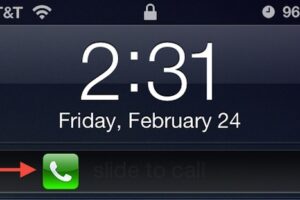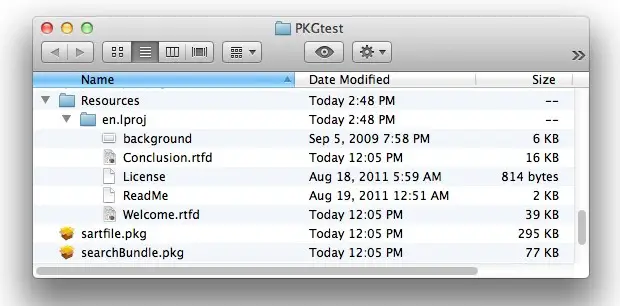Comment modifier le dictionnaire Mac
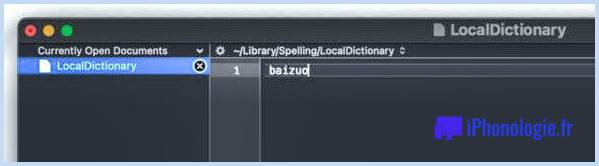
.
Vous savez probablement déjà que le Mac dispose d'un dictionnaire intégré, que l'on peut obtenir à partir de l'application Dictionnaire, mais aussi par le biais d'un raccourci clavier, de Spotlight, ainsi que du robinet à 3 doigts. Mais saviez-vous que vous pouvez également modifier le thésaurus du Mac pour ajouter ou supprimer vos propres mots dans un dictionnaire individuel ? Cela sert si vous voulez empêcher le correcteur orthographique et le correcteur automatique de signaler des mots.
.
Si vous êtes un visiteur de longue date, vous pouvez vous rappeler que vous pouvez inclure des mots à la vérification orthographique sur le Mac, cependant si vous ne voulez pas utiliser l'approche du menu contextuel, ou si vous avez plusieurs mots que vous désirez ajouter ou éliminer de votre dictionnaire, vous pouvez en outre simplement modifier directement le fichier individuel du thésaurus pour les inclure par vous-même.
.
Comment modifier le dictionnaire sur Mac
.
Vous pouvez modifier directement les documents individuels du dictionnaire sur MacOS en procédant comme suit :
.
- .
- Ouvrez le Finder sur le Mac si vous vous êtes déjà abstenu de le faire.
- Appuyez sur Command+ Shift+ G pour ouvrir la fenêtre Go To Folder ainsi que pour aller dans le parcours suivant :
- Ouvrez les documents du LocalDictionary dans l'éditeur plein écran de votre choix, qu'il s'agisse de TextEdit, nano, BBEdit ou autre.
- Tapez le(s) mot(s) que vous voulez contribuer au thésaurus du client, chaque mot tout nouveau sur une ligne séparée.
- Enregistrez le LocalDictionary
.
.
~/Library/Spelling/LocalDictionary
.
.
.
.
.
Vous devrez peut-être abandonner ainsi que relancer certaines applications pour qu'elles identifient la modification du thésaurus.
.
Ceci est un utile pour de nombreux facteurs apparents, cependant pourrait être spécifiquement précieux si vous utilisez des mots de diverses autres langues ainsi que la vôtre, et vous trouvez que la correction automatique change constamment les mots ou le signale comme une erreur.
.
Vous pourriez remarquer que les données du LocalDictionary contiennent divers autres mots que vous avez inclus via la technique "Learn Spelling". Si les données sont vides, cela signifie simplement que vous n'avez jamais inclus de mots personnalisés dans vos documents de thésaurus client.
.
![]()